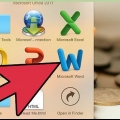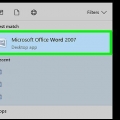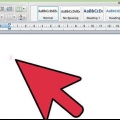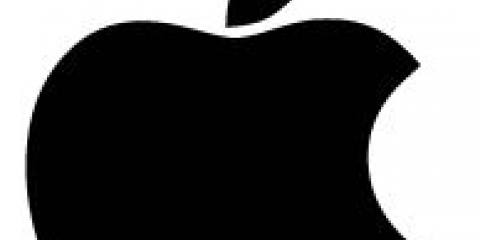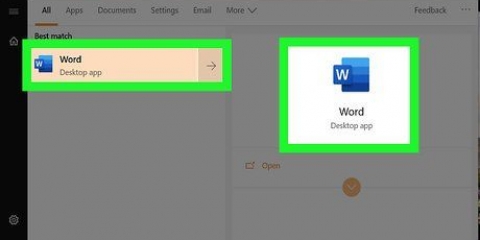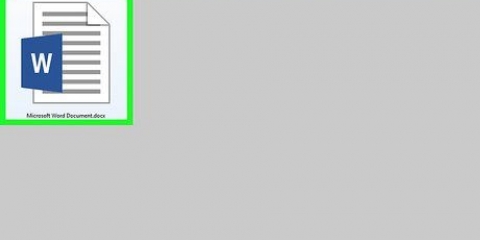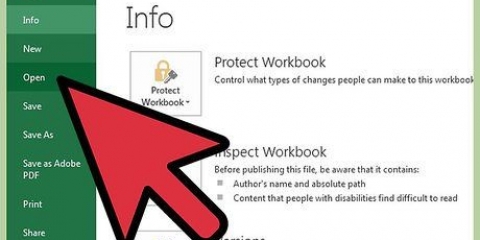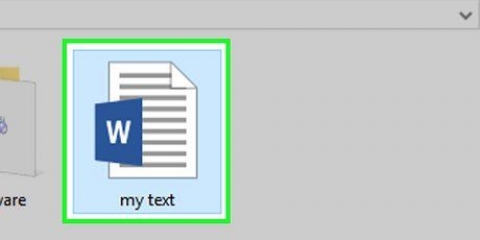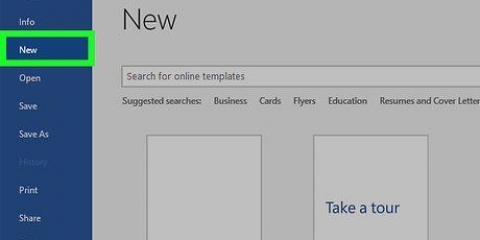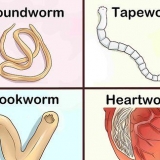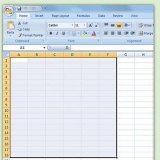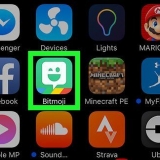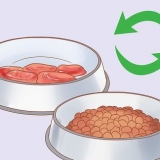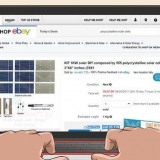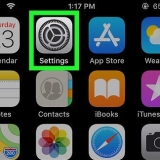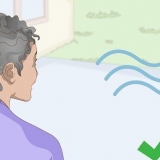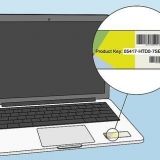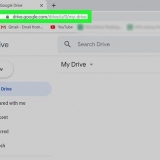So erstellen sie zwei spalten in word
In diesem Tutorial erfahren Sie, wie Sie Ihren Text mit einem Computer in zwei separate Spalten in Microsoft Word aufteilen.
Schritte

1. Öffnen Sie das Word-Dokument, das Sie bearbeiten möchten. Suchen Sie auf Ihrem Computer das Word-Dokument, das Sie bearbeiten möchten, und doppelklicken Sie auf das Symbol, um es zu öffnen.

2. Wählen Sie den gesamten Text aus, den Sie in Spalten aufteilen möchten. Klicken Sie auf den Anfang des Textes, den Sie bearbeiten möchten, und ziehen Sie die Maus bis zum Ende. Ausgewählte Artikel sind blau markiert.
Wenn Sie das gesamte Dokument auswählen möchten, können Sie eine Tastenkombination verwenden. Verwendung ⌘ Befehl+ein auf dem Mac und Kontrolle+ein unter Windows.

3. Klicken Sie auf die RegisterkarteLayout oben. Diese Schaltfläche befindet sich über der Symbolleiste oben in Ihrem Dokument.
Abhängig von Ihrer Word-Version kann diese Schaltfläche auch Seitenlayout werden genannt.

4. Drücken Sie den KnopfSäulen in der Layout-Symbolleiste. Es öffnet die Spaltenoptionen in einem Dropdown-Menü.

5. WählenZwei im Dropdown-Menü. Teilt den ausgewählten Text in zwei Spalten.
Sie können hier auch eine andere Option auswählen und Ihren Text in mehrere Spalten aufteilen.

6. Passen Sie die Größe Ihrer Spalten mit dem oberen Lineal an. Sie können die Kanten des Lineals oben in Ihrem Dokument anklicken und ziehen, um die Größe Ihrer Spalten zu ändern.
Dies ist eine optionale Anpassung. Wenn Sie die Spaltengrößen nicht ändern möchten, sind die Spalten standardmäßig gleich groß.
"So erstellen sie zwei spalten in word"
Оцените, пожалуйста статью